
技术决策者:在团队中使用 Compose
Jetpack Compose 是一个声明式界面工具包,旨在帮助开发者加速 Android 应用开发、提高工作效率、消除常见 bug 以及实现直观的应用设计。
Android 投入了大量资源来持续开发 Jetpack Compose,因为包括 Google 员工在内的许多开发者都喜欢使用 Jetpack Compose。一些 Google 团队正在使用 Jetpack Compose,这当中就有 Play 商店团队。
如何开始使用
采用工具的最佳实践是,以团队形式学习,并指定一位带头人来来带领其他人学习。这位带头人将担任主题专家,帮助其他团队成员积累专业知识。下面列出了可以帮助您入门的其他资源。
集成 Compose 的三种方法
Compose 可与 Android 的视图系统完全互操作,因此您无需完全重写应用即可利用 Compose 的优势。这样一来,您就可以利用现有的资源,并能够灵活地决定如何将 Compose 添加到现有应用中。您可以考虑采用以下三种常见方法:
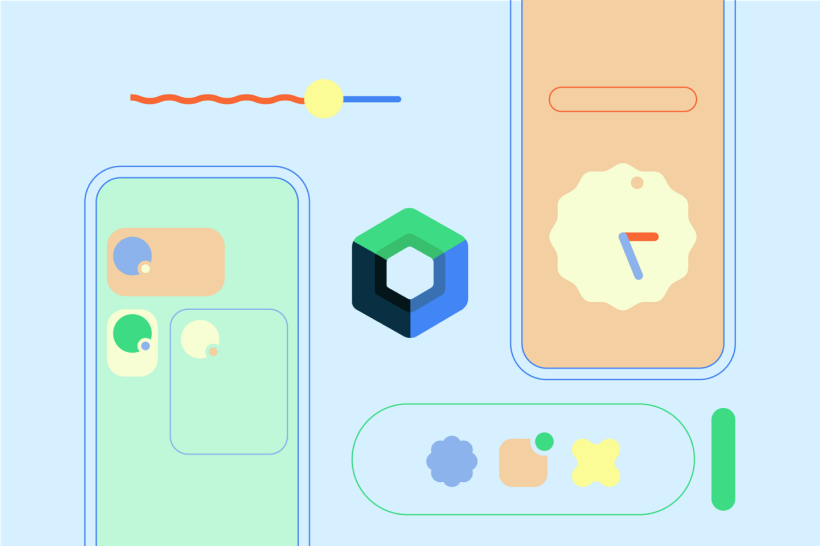
在 Compose 中编写新功能。
最常见的方法是先在 Compose 中编写新功能。这种方法极具灵活性,因为您可以使用 Compose 来制作全新的画面,一直到界面的各个部件,例如按钮。Twitter 就采用这种方法实现了其社区功能。
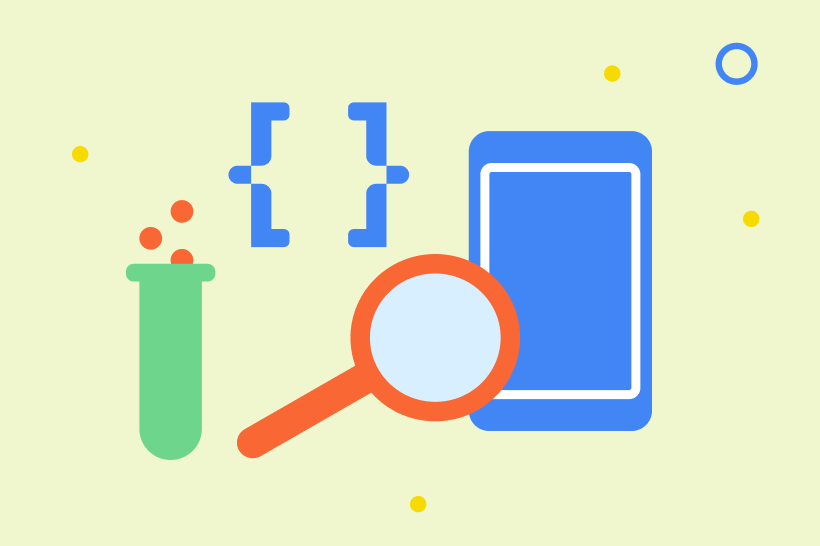
替换简单的屏幕。
从应用中确定一些较为简单的屏幕作为迁移的起点,即可轻松开始充分利用 Compose 的优势。Monzo 在刚开始使用 Compose 时就采用了这种方法。
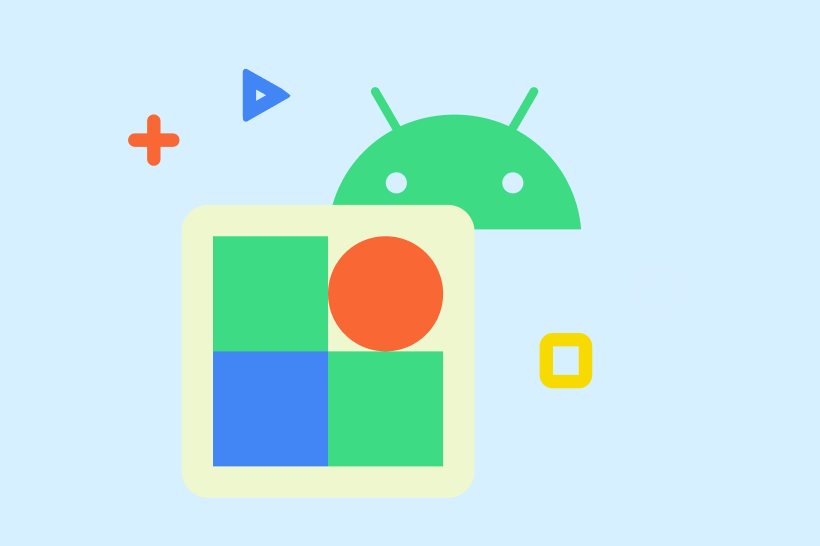
重新设计您的界面。
如果您已计划对应用进行重大界面重新设计,那么最好在 Compose 中执行完整的界面更新。通常情况下,团队会在 Compose 中构建界面组件,然后通过这些组件来创建屏幕。Mercari 团队采用了这种方法。
专注于功能
只需几行代码即可添加动画效果
Compose 支持线性和补间动画、带有自定义关键帧的动画,甚至动态弹簧动画。
在 Android Studio 中预览
借助可组合项,您可以在工作时设置和查看大小、语言区域以及浅色模式和深色模式等属性。
实时查看更改
借助实时编辑功能,您可以直接在模拟器或设备上查看对可组合项所做的更改,而无需重新构建应用。
使用语义进行测试
由于 Compose 使用函数定义界面,因此您可以使用相同的 API 来测试从屏幕到按钮的所有内容。信心十足地更新应用并进行测试,确认您的功能仍可正常运行。





